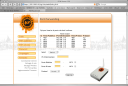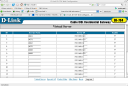Con il firmware 0.7.1-r1 rilasciato il 21/11/2006 la Fon ha introdotto sulla Fonera alcune novità , tra lui la possibilità di fare port forwarding.
Ma cos’è di preciso il port forwarding? Ecco cosa dice Wikipedia a riguardo:
Nelle reti informatiche il port forwarding, a volte chiamato anche tunneling, è l’operazione che permette il trasferimento dei dati (forwarding) da un computer ad un altro tramite una specifica porta di comunicazione. Questa tecnica può essere usata per permettere ad un utente esterno di raggiungere la porta di un computer con indirizzo IP privato, all’interno di una rete locale (LAN). Per compiere questa operazione si ha bisogno di un router in grado di eseguire una traduzione automatica degli indirizzi di rete, detta NAT.
Questo permette a computer esterni di connettersi a uno specifico computer della rete locale, a seconda della porta usata per la connessione. Ad esempio:
- il forwarding della porta 8000 dal router a un computer interno, permette a quel computer di usare il sistema Shoutcast.
- il forwarding delle porte dalla 6881 alla 6889 dal router a un computer interno, permette a quel computer di usare il sistema di condivisione file BitTorrent.
Nei sistemi Linux, il port forwarding può essere realizzato tramite il sistema netfilter/iptables. Per tale sistema sarà necessario modificare la tabella nat aggiungendo l’obiettivo DNAT alla catena PREROUTING, e l’obiettivo SNAT alla catena POSTROUTING.
Dopo questa premessa, vediamo come agire praticamente per utilizzare eMule/aMule (che credo sia la vostra priorità , visto tutte le volte che me lo chiedete nei commenti e per email) per risolvere il problema dell’ID basso :-)
Anzitutto assegnate un ip statico al computer sul quale volete fare port forwarding (se avete il server dhcp attivo, non dovete disattivarlo per forza, a patto che utilizziate un ip statico in quel range). Ad esempio, se la wireless privata lavora sul range 192.168.10.1, assegnatevi l’ip 192.168.10.2.
Ora accedete all’interfaccia web della Fonera inserendo l’username e password di amministrazione (admin in entrambi i casi, se non l’avete cambiate), clickate su Avanzato e poi su Port Forwarding ed inserite le porte che volete forwardare; prendendo sempre in considerazione l’esempio di eMule/aMule effettuate le seguenti operazioni:
- alla voce Select selezionate Aggiungi
- in IP di Destinazione mettete l’ip della macchina sulla quale volete fare port forwarding che, nel nostro esempio, è 192.168.10.2
- come Porta Pubblica e Porta Privata mettete 4662
- come Protocol selezionate TCP (se siete indecisi lasciate Entrambi che va benissimo ugualmente)
- clickate su Aggiungi
Ora ripetete i passi 2-5 inserendo, come ip, sempre 192.168.10.2, come porta la 4672 (sia pubblica che privata), come protocollo UDP e clickate di nuovo su Aggiungi.
Avviate eMule/aMule e, sorpresa (!), l’ID dovrebbe essere finalmente alto!
Chi ha un router, probabilmente, non è ancora riuscito a risolvere il problema; questo è abbastanza ovvio perchè le stesse porte devono essere aperte anche sul router.
Ovviamente, non potendo sapere il router che utilizzate, sarò molto generico nel descrivere la procedura da seguire, ma vi assicuro che leggendovi un minimo di documentazione, non dovreste incontrare alcun problema (non scrivetemi commenti del tipo: “Ho il router XYZ e non riesco ad aprire le porte”, se non ci riuscite voi con la documentazione davanti, certo è che non ci posso riuscire io senza documentazione e da remoto!!).
Anzitutto assegnate un ip statico alla Fonera (nell’interfaccia web in Avanzato -> Connessione Internet) per la connessione ad internet. Io immaginerò che sia 192.168.0.20 e che il router abbia ip 192.168.0.1.
Accedete all’interfaccia web del vostro router, cercate la voce Port Forwarding (nei router D-Link, in genere, viene chiamata Virtual Server) e inserite le stesse porte che avete inserito precedentemente, ma immettendo, come ip di destinazione, l’ip della Fonera (in questo caso, quindi, 192.168.0.20).
Benissimo, ora tutto dovrebbe funzionare alla perfezione.
Vi allego 2 immagini (clickateci per ingrandirle) che evidenziano la configurazione della Fonera e del mio router (le porte non sono 4662 e 4672, ma il concetto è assolutamente identico), sperando che possano chiarire quello che ho cercato di spiegare a parole:
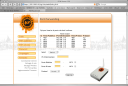
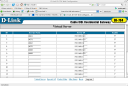
P.S. questa mini-guida da per scontato che le porte che utilizzate da eMule/aMule sono quelle di default, ovvero 4662 e 4672.